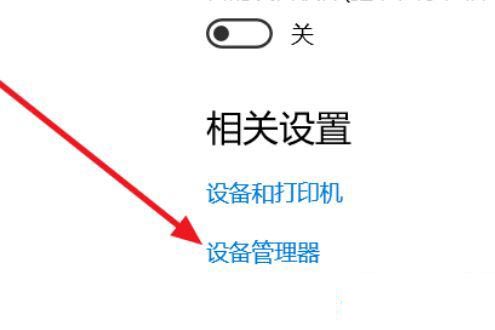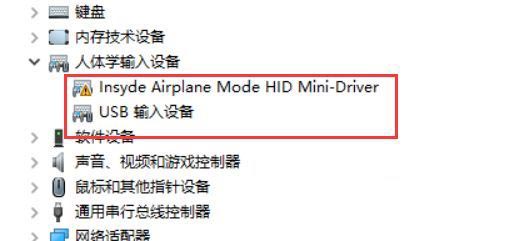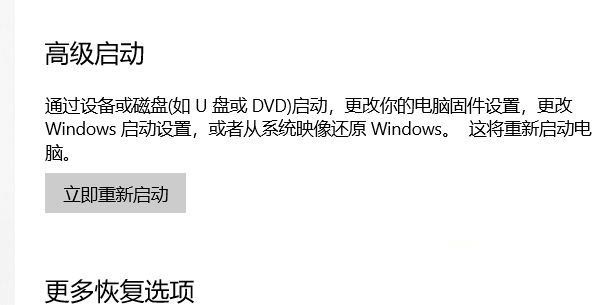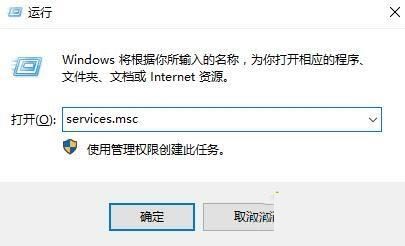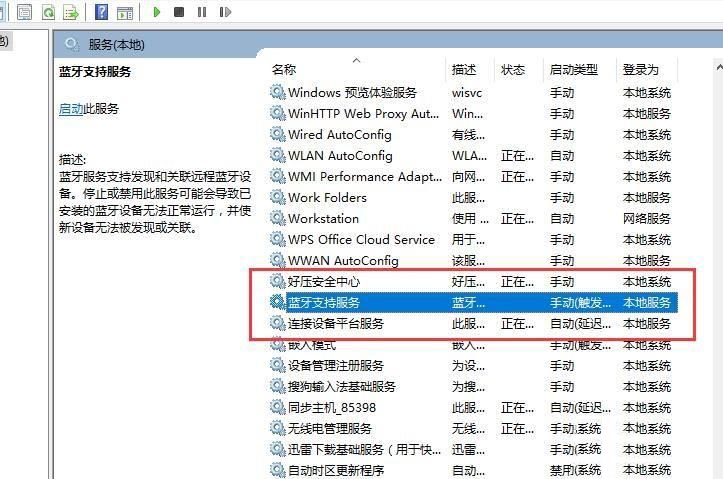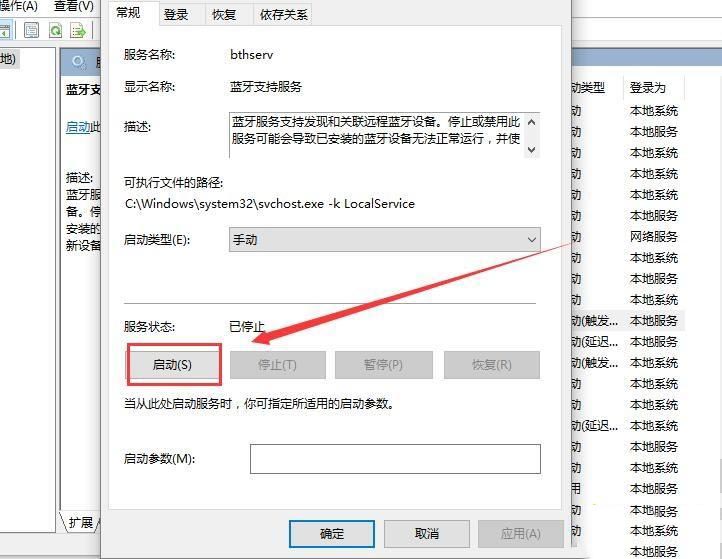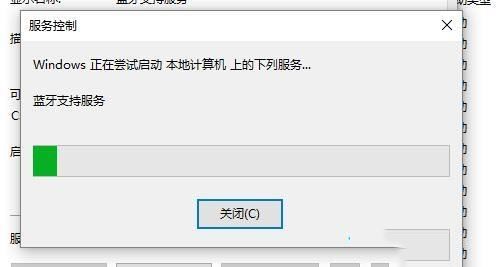| win10计算机管理看不见蓝牙,解决win10蓝牙开关不见了的方法 | 您所在的位置:网站首页 › wind10没有蓝牙开关 › win10计算机管理看不见蓝牙,解决win10蓝牙开关不见了的方法 |
win10计算机管理看不见蓝牙,解决win10蓝牙开关不见了的方法
|
win10蓝牙开关不见了的解决办法:1、在设备管理器中重新启动usb;2、在“高级选项->UEFI固件设置”中点击“重启”;3、更新蓝牙的驱动,然后安装完成后重启即可。
本文操作环境:Windows10系统、Dell G3电脑。 大家都知道,在win10系统中内置有蓝牙功能,方便用户们实现文件传输等。但最近有的小伙伴却遇到了win10蓝牙开关不见了的情况,那么这个问题需要怎么去解决呢? 解决方法如下: 方法一、 1、设备管理器,usb,有一个感叹号usb,先禁用,然后在启动,开关就会重新出现。
2、进BIOS去关WLA(disable)保存重启,然后在回去开WLA(enable),重启,开关出现。 方法二、 1、设置-更新和安全-恢复-立即重新启动-疑问解答-高级选项-UEFI固件设置-重启 Configuration-Wireless LAN)
2、先回车向下选disable,然后保存退出重启(save and Exit,看下方提示如FN+F10),蓝牙开关就出现了,再重复一遍,开回WLA(enable) 方法三、 1、更新蓝牙的驱动,然后安装完成后重启。若还是找不到蓝牙开关选项。 2、首先按下键盘上的【Win】+【R】打开运行窗口输入【services.msc】并打开。
3、进入到服务界面后,我们向下查找,找到【蓝牙支持服务】。
4、双击打开【蓝牙支持服务】,服务状态为已停止,点击【启动】就行了。
5、正在启动中,启动完成就行了。
更多相关问题,请访问常见问题栏目! |
【本文地址】
公司简介
联系我们